平面出图
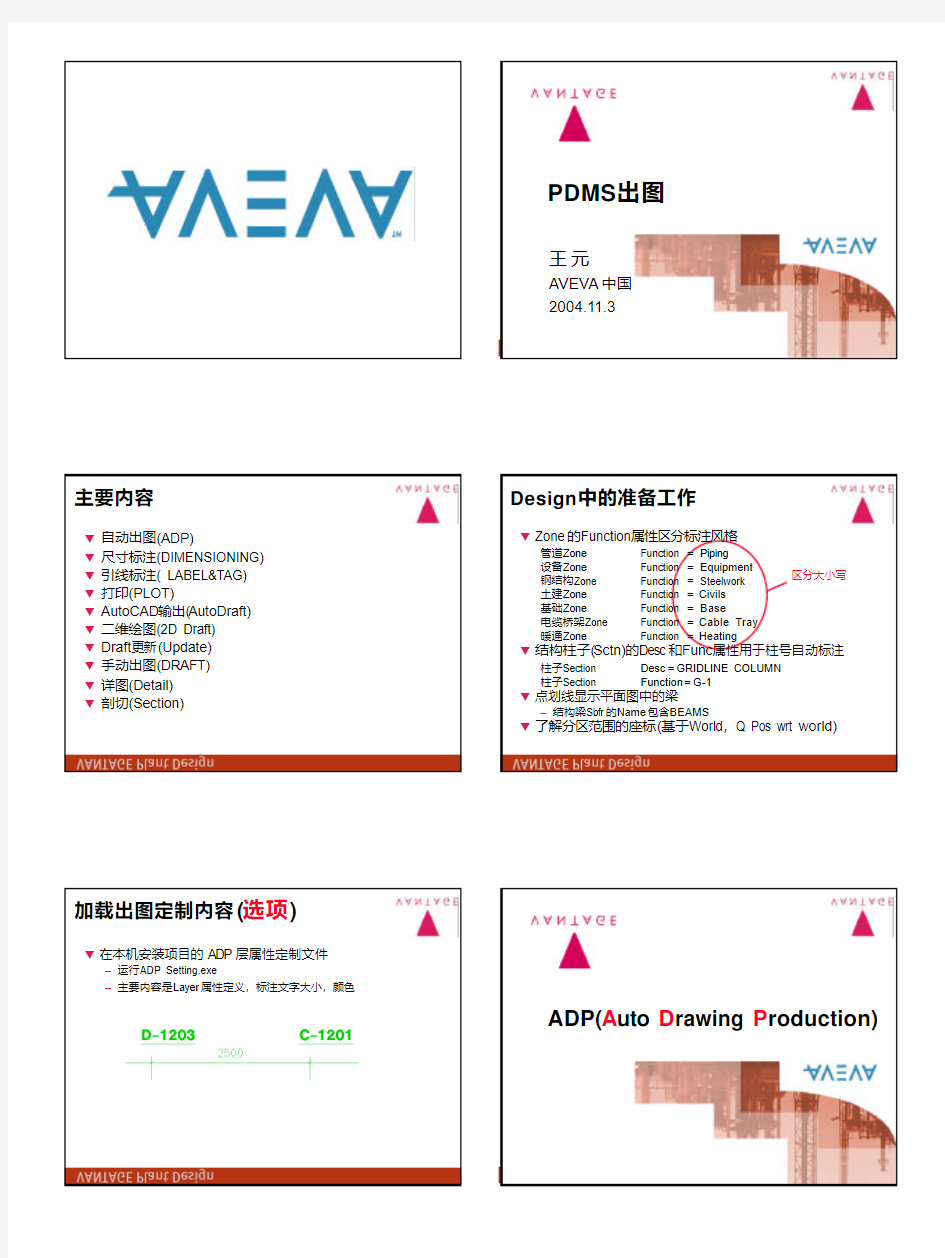
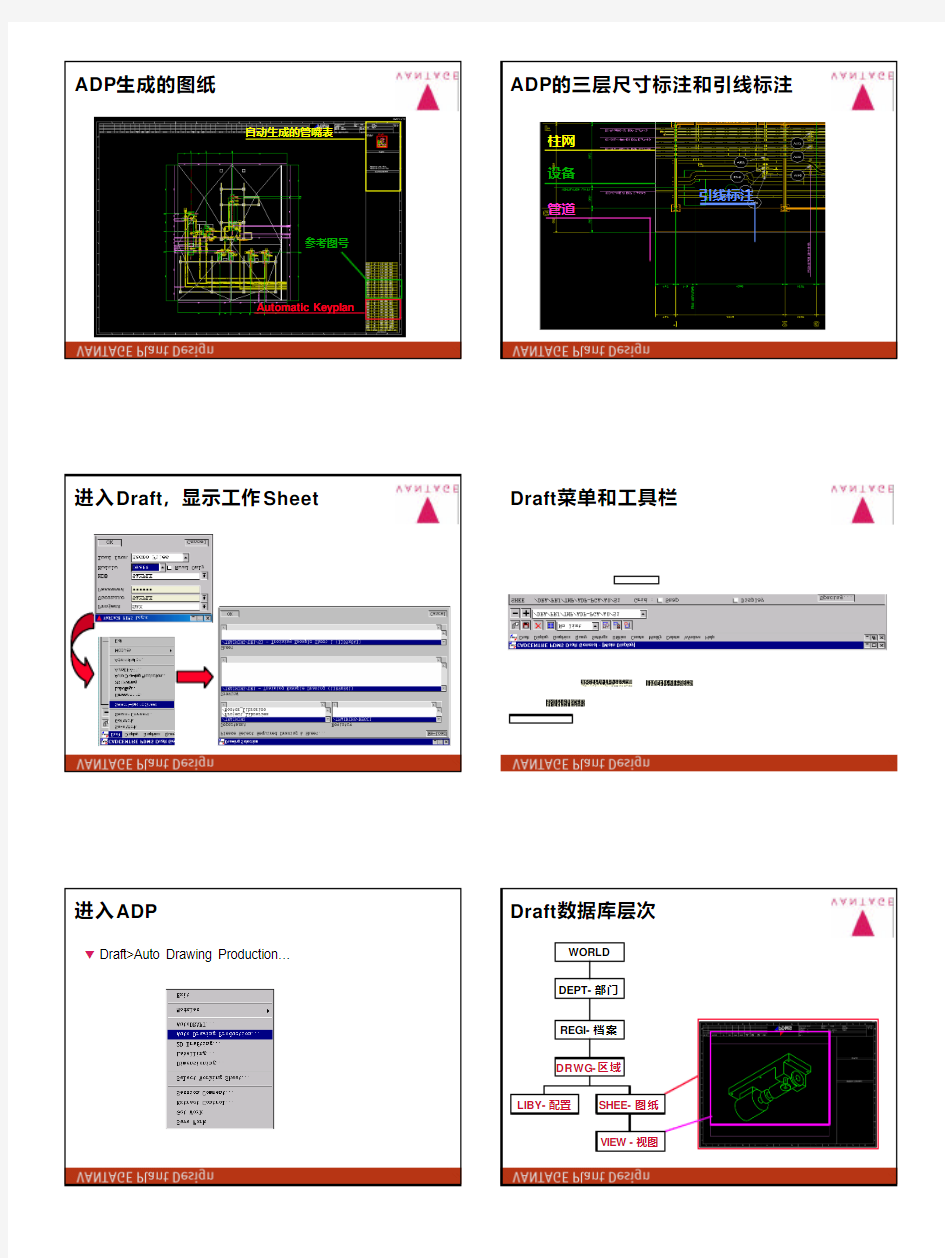
PDMS 出图
王元
AVEVA 中国2004.11.3
主要内容
q 自动出图(ADP)
q 尺寸标注(DIMENSIONING)q 引线标注( LABEL&TAG)q 打印(PLOT)
q AutoCAD 输出(AutoDraft)q 二维绘图(2D Draft)q Draft 更新(Update)q 手动出图(DRAFT)q 详图(Detail)q
剖切(Section)
Design 中的准备工作
q
Zone
的Function 属性区分标注风格
管道Zone Function =Piping
设备Zone Function =Equipment 钢结构Zone Function =Steelwork 土建Zone Function
=Civils 基础Zone
Function
=Base
电缆桥架
Zone
Function =Cable Tray 暖通Zone
Function =Heating q
结构柱子(Sctn)的Desc 和Func 属性用于柱号自动标注
柱子Section Desc =GRIDLINE COLUMN 柱子Section
Function =G-1
q 点划线显示平面图中的梁
–结构梁Sbfr 的Name 包含BEAMS
q
了解分区范围的座标(基于World ,Q Pos wrt world)
区分大小写
加载出图定制内容(选项)
q
在本机安装项目的ADP 层属性定制文件
–运行ADP Setting.exe
–主要内容是Layer 属性定义,标注文字大小,颜色
ADP(A uto D rawing P roduction)
ADP 生成的图纸
自动生成的管嘴表
参考图号
Automatic Keyplan
ADP 的三层尺寸标注和引线标注
柱网设备管道
引线标注
进入Draft ,显示工作
Sheet Draft 菜单和工具栏
进入ADP
q
Draft>Auto Drawing Production…
Draft 数据库层次
WORLD DEPT-部门
REGI-档案DRWG -区域
SHEE-图纸VIEW -视图
LIBY-配置
生成Department和Registry Creat>Department
Creat>Registry 生成Drawing
Creat>General ADP>Drawing
Drawing设置
分区名称
Creat>General ADP>Sheet 图纸档案号
生成Sheet
Keyplan需要定制
填入参考图号
显示当前所在区域(图框必须经过定制)
图纸名称
选择定制文件,生成View
根据出图内容
选择ADP标注
规则定义文件
View的设置
出图内容
出图风格
消隐模式
视图方向视图位置自动设置范围
视图比例自动标注视图旋转
选择出图内容
Drawlist
–选择系统生成的空的
Drawlist 后,Modify
添加内容,完成后Dismiss 退出
选择出图风格
Style
–出图风格控制模型在平面图中的表现方式
消隐类型
Type
Wireline Modelled Wireline
Local Hidden Line
Globe Hidden Line Globe Hidden Line Universal Hidden Line
加线
视图方向
Direction
视图位置(Frame position)
q
两种定位方法
–Automatic-定制的视图位置中央或图框的中央–Cursor-用鼠标选择
出图范围
q
From Drawlist
–从出图内容得到出图范围,同时可以进行人工调整
q
From Keyplan
–定制Keyplan 的同时可以定义出图范围
顶视图锁定Up 值
视图边界线
q
显示视图边界线
视图比例
q
公制的比例格式是缺省项
q 设置视图大小
–视图占图纸中绘图空间的比例
q 计算合适的比例q 圆整到标准比例q
或者选择比例
自动标注(Tagging)
q
ADP Tagging
–选择后,Dismiss 退出,Update 按钮在修改时使用
可以随时更新
自动列表(Schedules)
q
ADP Schedules
–
在视图中自动标注,在图框右上角自动列表–如果列表位置未定义,Modify
…手动设置,超出Extent
界限的表格
自动截去
–选择后,
Dismiss ,Update
按钮在修改时使用
可以随时更新
自动列表实例
q
可以自定义列表内容视图属性设置
q
设置视图属性
–View Orientation 视图旋转,标注同时旋转,缺省北=Up –Section Mode
切图方式
?Standard 显示Limits 内的所有内容?Omit Frac. Comp.忽略未全部包含的元素–Arc Tolerance 图形精度,最大1–Graphics Angle 视图旋转–Perspective 透视角度–Gapping
交叉断线间距
更新视图(Update)
q
Apply
后,Update 更新视图
–第一次应该选择更新所有7项内容–以后可以选择更新部分内容
q
Update Now
–
在提示行有进度提示
Draft 视图控制
q 鼠标中键窗口缩放,中键单击缩小q
鼠标右键Reset Limit 全屏,或
Draft
与Design
的关系
q 选中View 中模型直接切换数据库q
Draft 是三维模型的直接投影
–只有一个数据源-Design 模型–
图形可以根据Design
模型刷新
关闭View 的边框
q
鼠标右键切换开关
View 的标注层Layer
q
ADP 自动生成的View 的标注层
–../GDP1/Labels 管号标注
–../GDP1/PipeSymb 管道剖切符号–../GDP1/Dims 管道尺寸标注–../GDP2/EquiCL 设备中心线–../GDP2/Dims 设备尺寸标注–../GDP3/Dims 柱网尺寸标注
–../TAGG/Pipe_Supports 支吊架标注–../TAGG/Instruments 仪表标注–../USER_Dims 用户尺寸标注–../USER_Labs 用户引线标注–../USER_Notes 用户2D 图形–
../USER_Tags 自定义引线标注
层的显示控制
q
层可以打开和关闭
修改
q
修改Drawing/Sheet/View
–Modify>General ADP
ADP 工具
q
三项ADP 工具,Utilities>General ADP Toolbars
–尺寸标注工具–引线标注工具–设备中心线
q
设备中心线的Creat/Delete/Update
开发工具
q
自动生成设备中心线
–层次Layer /../GDP2/EquiCL –Creat 包含更新功能
–自定义标注文字前缀,建立文件%pdmsdflts%\equipcltext.txt
标注文字前缀
Draft 数据库层次
WORLD DEPT-部门
REGI-档案DRWG -区域
SHEE-图纸VIEW -视图
LIBY-配置练习:生成新的Sheet
q
DRWG 与
SHEET 关系
–DRWG
中的出图内容可以对应多个Sheet –每个Sheet 的Limits 都可以不一样
–一个区,一个系统,一层的Sheet 一般在一个Drwg 中
DRWG -区域
SHEE-图纸VIEW -视图
LIBY-配置DLLB-内容
尺寸标注Dimension
主要内容
q 尺寸标注修改,定位及调整q 数据库层次q 尺寸标注生成q
自动尺寸标注
进入Dimension 模块
q
快捷按钮或者从菜单进入
Dimension
尺寸标注数据库层次
View -视图
Layer-标注层
ADIM-角度LDIM-直线RDIM-半径PDIM-点
q
尺寸标注数据库层次
–根据继承关系可以定制尺寸标注
继承属性
标注层
q
ADP 标注层
–../GDP1/Dims
管道尺寸标注–../GDP2/Dims 设备尺寸标注–../GDP3/Dims
柱网尺寸标注q
用户尺寸标注层
–../USER_Dims
用户尺寸标注
用户尺寸标注层
控制尺寸标注层的显示
q
通过开关控制尺寸标注层的显示
显示开关
尺寸标注引出线
q
每个点对应图中一个尺寸标注引出线,选中后高亮显示
–DPPT 表示Dimension Point/Item
–DPBA 表示Dimension Point Before/After
–DPOI 表示Dimension Point from 3D Position
DPPT 1DPPT 2
Dimension 基本属性
q
尺寸标注基本属性添加或删除尺寸标注点
q
添加或删除尺寸标注点,自动分割和合并尺寸
Modify>Dimension Points…
–Esc 退出连续标注模式
Item=Element 标注设备定位点选择Owner
连续标注
生成删除
重新定位
Ppoint 点显示选项
q
Ppoint 点显示选项
–Settings>Ppoint Display
q
两个选项
–Primitives
显示用户选中的基本体上的Ppoint 点–Significant Elements
显示所有基本体上的Ppoint 点
用户尺寸标注层设置
q
ADP
用户尺寸标注层属性设置
–Modify>Layer>Attributes…
单位:毫米
字高3mm,白色,左对齐
用户尺寸标注层尺寸线端部箭头长度3mm
引线尺寸标注白色
生成尺寸标注
q
生成尺寸标注
–Creat>Dimension Toolbar...
q
不同的标注类型生成不同的层次
–直线标注
Ldim –角度标注Adim –半径标注Rdim –
参考点标注Pdim
直线标注
q 直线标注有三种
Tail Chain
Truncated
